- Streaming-Produkte
- BD-DVD-Produkte
- Artikel zur Nutzung
- Unterstützung
Amazon Music Unlimited, ein Musik-Streaming-Dienst von Amazon, ist ein Flatrate-Tarif, mit dem Sie eine große Auswahl an hochwertiger Musik genießen können, darunter auch verlustfreie Musik und HD. Da es sich um ein Abonnement handelt, verlängert sich der Vertrag automatisch, sofern Sie ihn nicht kündigen. Wenn Sie ihn also nicht mehr nutzen möchten, müssen Sie die angegebenen Schritte befolgen.
Die Kontaktstelle und das Verfahren zur Kündigung von Amazon Music Unlimited variieren je nach Abonnementquelle (Amazon Official, App Store, Google Play). Das bloße Löschen der App beendet Ihren Vertrag nicht. Nach der Kündigung sind heruntergeladene Songs aufgrund des DRM-Schutzes nicht mehr offline abspielbar. Es ist wichtig, sich rechtzeitig vor dem Verlängerungsdatum vorzubereiten und das richtige Verfahren zu befolgen.
Dieser Artikel enthält leicht verständliche, illustrierte Anweisungen zur Kündigung Ihres Amazon Music-Abonnements auf PC, Android und iPhone. Er erklärt außerdem, was Sie während Ihrer kostenlosen Testphase tun müssen, wie Sie den Abschluss bestätigen und was zu tun ist, wenn Probleme beim Abschluss des Vorgangs auftreten. Wir zeigen Ihnen außerdem, wie Sie auch nach der Kündigung Ihres Amazon Music-Abonnements weiterhin Musik genießen können. Wir wünschen Ihnen viel Spaß beim Lesen dieses Artikels.
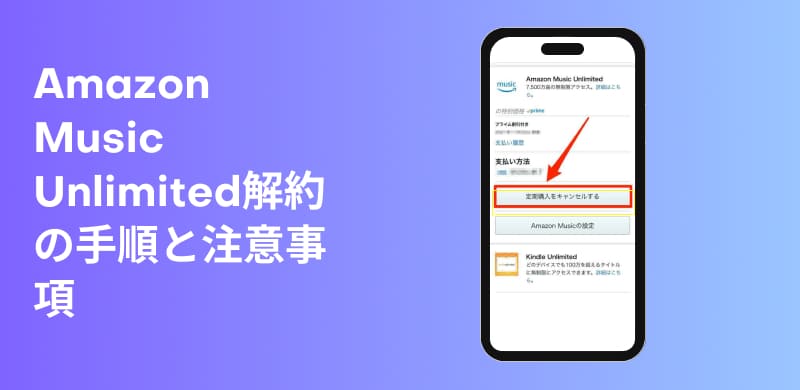
Zusammenhängende Posts:
Die Kündigungsfrist für Amazon Music Unlimited beträgt 24 Stunden vor dem Verlängerungsdatum. Bei einer Kündigung nach diesem Zeitpunkt wird Ihnen automatisch eine Gebühr berechnet. Wir empfehlen daher, die Kündigung mindestens 24 Stunden vor Ablauf Ihres Abonnements abzuschließen. Auch nach der Kündigung von Amazon Music Unlimited können Sie Ihre Wiedergabevorteile bis zum nächsten Abrechnungsdatum weiterhin nutzen. Der beste Zeitpunkt für eine Kündigung ist daher grundsätzlich vor dem nächsten Abrechnungsdatum – je früher, desto besser.
Sie können Amazon Music Unlimited nicht direkt über die Amazon Music App kündigen. Auch das Löschen der auf Ihrem Gerät installierten App reicht nicht aus, um die Kündigung abzuschließen. Um offiziell zu kündigen, müssen Sie die auf der offiziellen Amazon-Website oder in den Kontoeinstellungen beschriebenen Schritte befolgen. Bitte beachten Sie, dass Ihnen bei einer nicht ordnungsgemäßen Kündigung möglicherweise unbeabsichtigt erneut Kosten in Rechnung gestellt werden.
Während Ihres Amazon Music Unlimited-Abonnements können Sie Songs herunterladen und offline abspielen. Wenn Sie Ihr kostenpflichtiges Abonnement kündigen, verlieren Sie alle auf Ihrem Gerät gespeicherten Songs.Aufgrund des DRM-Schutzes ist keine Offline-Wiedergabe möglich.Wenn Sie nach der Kündigung Ihres Abonnements weiterhin Amazon Music-Songs auf Ihren Computer herunterladen und offline anhören möchten, klicken Sie bitte auf "StreamByte für MusikSie müssen ein externes Tool verwenden, wie z. B.
Was passiert, wenn ich Amazon Music Unlimited während der kostenlosen Testphase kündige?
Wenn Sie Ihr Amazon Music-Abonnement während der kostenlosen Testphase kündigen, verlieren Sie Ihre Vorteile nicht sofort. Sie haben bis zum Ende der kostenlosen Testphase weiterhin Zugriff auf das Streamen und Herunterladen von Musik.
Bitte beachten Sie jedoch, dass kostenlose Testversionen in der Regel nur einmal für Neukunden verfügbar sind. Wenn Sie sich mit einem gekündigten Konto erneut anmelden, fallen ab diesem Zeitpunkt monatliche Gebühren an. Es kommt nur selten vor, dass ein neuer kostenloser Testzeitraum gewährt wird.
Um Amazon Music Unlimited zu kündigen, rufen Sie die offizielle Website in der Regel über einen Browser auf, unabhängig vom verwendeten Gerät. Das Verfahren kann jedoch je nach Gerätetyp variieren. Im Folgenden erklären wir die spezifischen Kündigungsmethoden für jedes Gerät.
Wenn Sie Amazon Music Unlimited über einen Webbrowser auf Ihrem Computer abonnieren, können Sie die Kündigung von Amazon Music auch online abschließen. Folgen Sie dazu den unten stehenden Schritten.
Schritt 1Gehen Sie zunächst auf die offizielle Amazon-Website und melden Sie sich an. Klicken Sie dann oben rechts auf .Konten und ListenKlicken Sie auf die SchaltflächeKontodienstleistungenWährend"Mitgliedschaften und Abonnements"Klicken
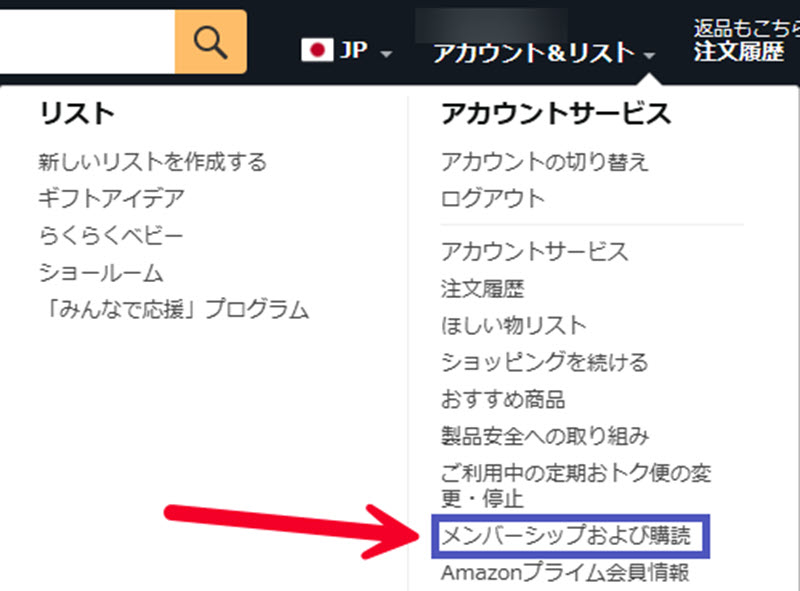
Schritt 2,
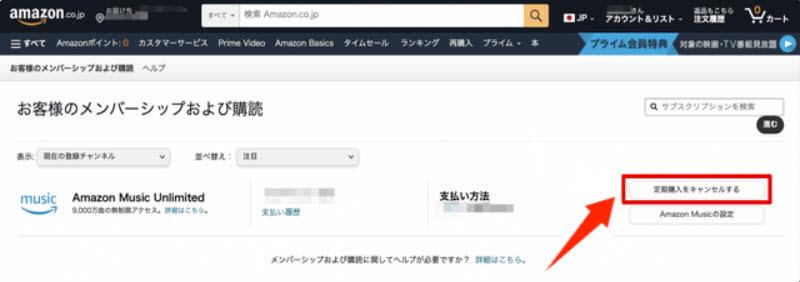
Schritt 3,schließlich,Stornierung bestätigenNach dem Klicken erscheint der BestätigungsbildschirmWeiter mit der StornierungWenn Sie dies auswählen, wird der Kündigungsvorgang für Amazon Music Unlimited abgeschlossen.
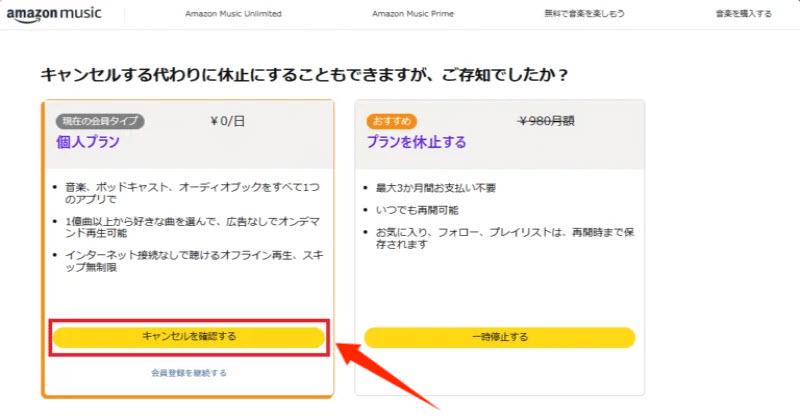
Zusätzlich zur Kündigung von Amazon Music Unlimited über die offizielle Amazon-Website im Browser können Sie Ihr Abonnement auch über die Google Play App auf Ihrem Android-Smartphone kündigen, wenn Sie sich über den Google Play Store für Amazon Music Unlimited angemeldet haben. Genaue Anweisungen finden Sie in den folgenden Schritten.
Schritt 1,Google PlayÖffnen Sie die App, tippen Sie auf das Symbol in der oberen rechten Ecke und dann auf das Kontomenü.Zahlungen und AbonnementsWählen
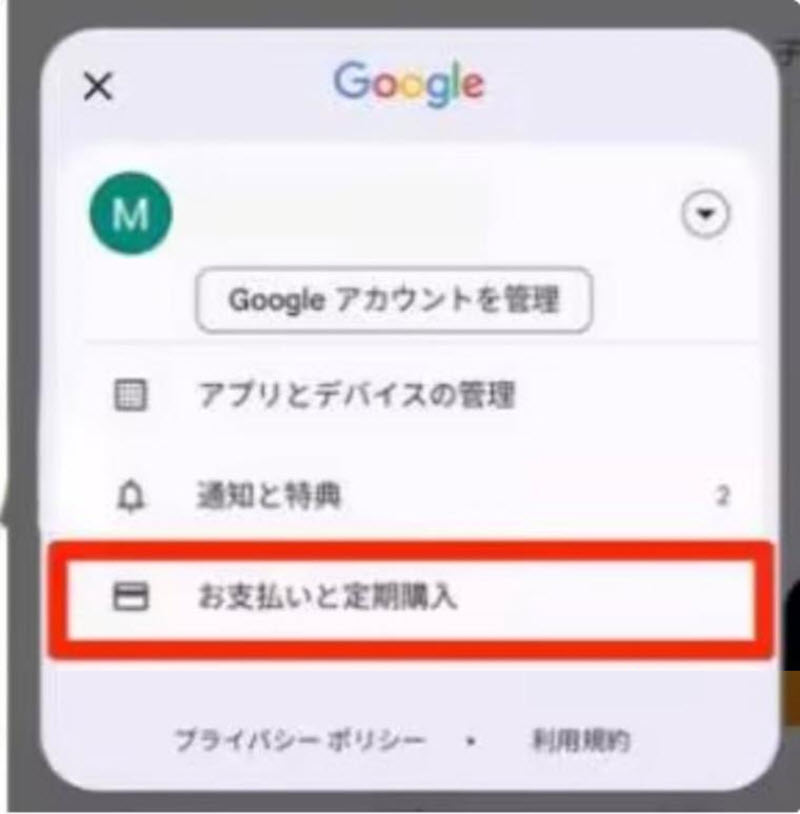
Schritt 2auf der Seite „Zahlungen und Abonnements“
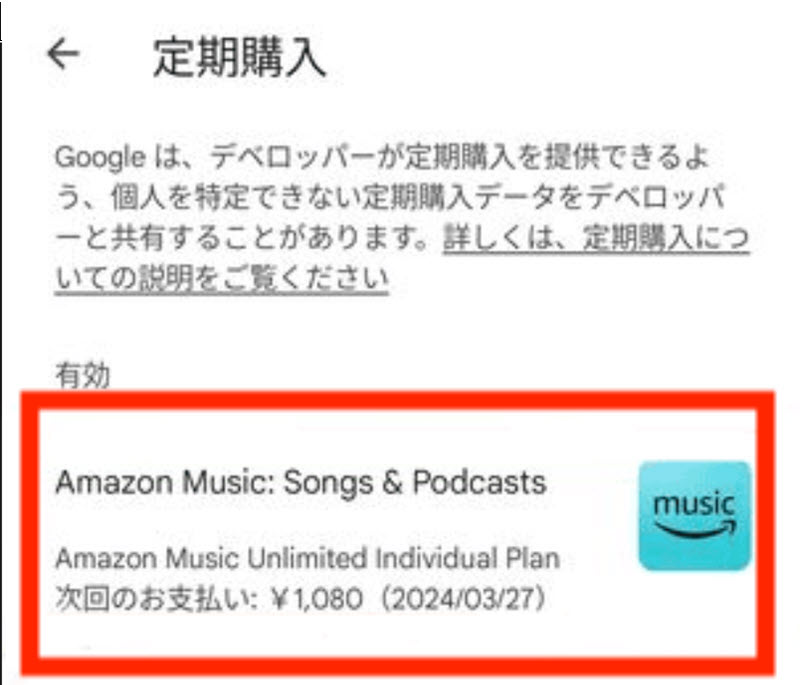
Schritt 3, unten
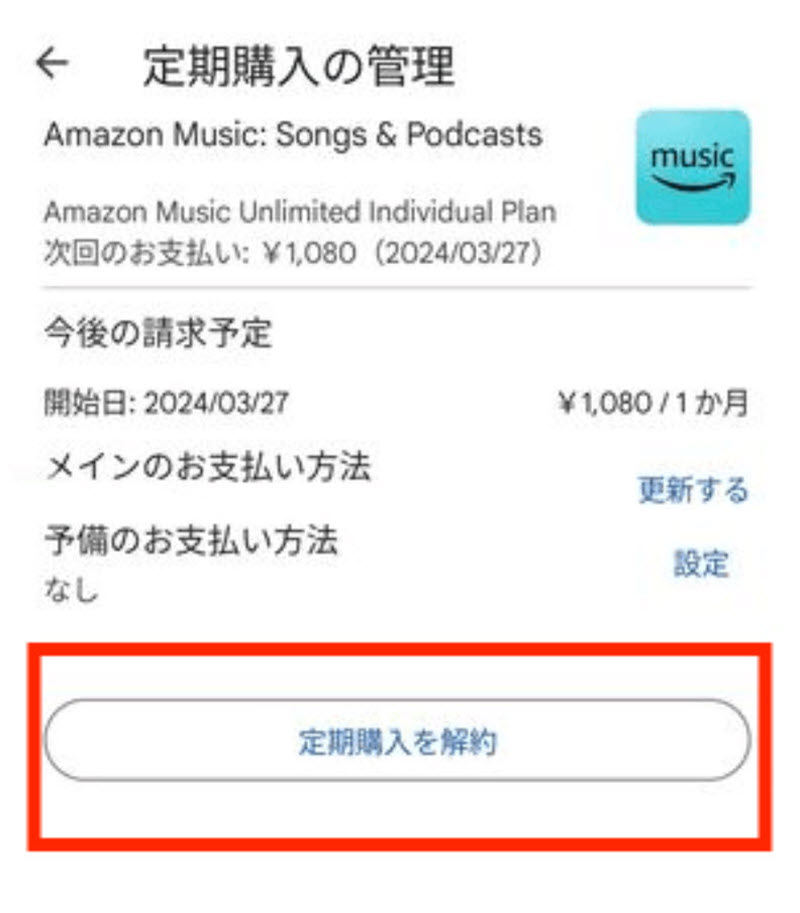
Wenn Sie Amazon Music Unlimited über den App Store abonniert haben, können Sie Ihr Abonnement nicht nur über die offizielle Amazon-Website im Browser kündigen, sondern auch in der App „Einstellungen“ auf Ihrem iOS-Gerät. Genaue Anweisungen finden Sie unten.
Schritt 1Öffnen Sie zunächst die App „Einstellungen“ auf Ihrem Gerät.
Schritt 2, tippen Sie auf Ihren Namen,"Abonnement"Klopfen
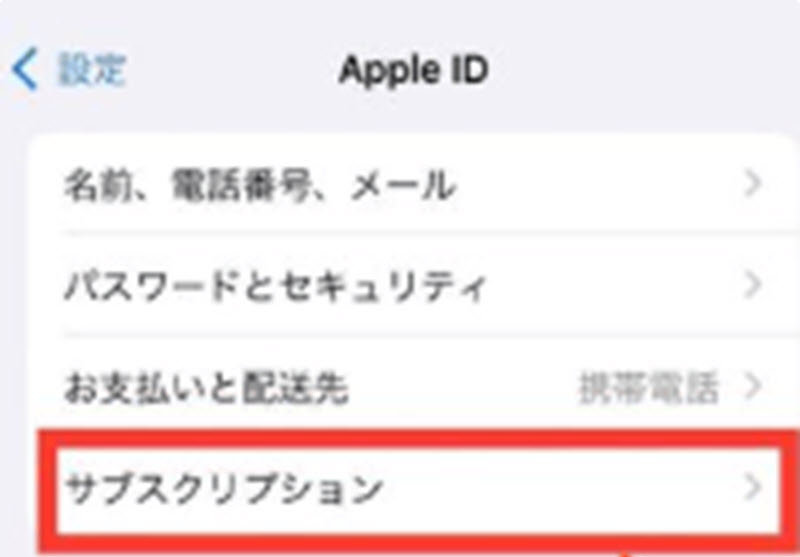
Schritt 3Tippen Sie unter „Abonnements“ auf Ihr Amazon Music Unlimited-Abonnement.„Mein Abonnement kündigen“Tippen Sie hier, um Ihr Amazon Music-Abonnement zu kündigen.
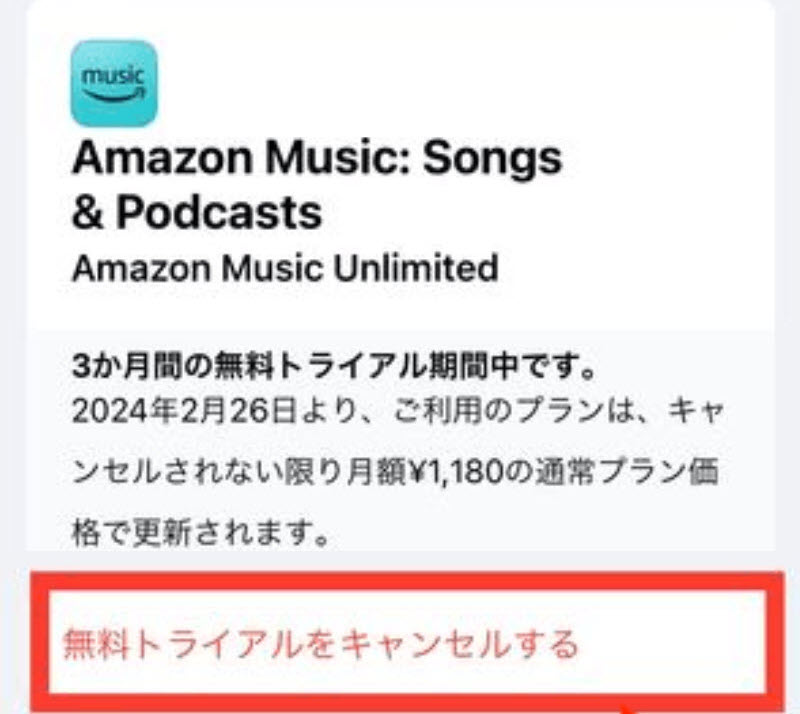
Ich versuche, über die App zu kündigenWie bereits erwähnt, können Sie Ihr Amazon Music Unlimited-Abonnement nicht über die App kündigen. Sie müssen die offizielle Amazon-Website über einen PC oder Smartphone-Browser aufrufen, sich anmelden und dann die Kontoeinstellungen aufrufen. Seien Sie besonders vorsichtig, wenn Sie Amazon Music Unlimited auf einem Smartphone kündigen, da Sie möglicherweise versehentlich versuchen, dies über die App zu tun.
Bisher haben wir ausführlich erklärt, wie Sie Amazon Music Unlimited kündigen und worauf Sie achten müssen. Wie bereits erwähnt, können jedoch einige Unannehmlichkeiten auftreten, wenn Sie Amazon Music Unlimited kündigen. Beachten Sie beispielsweise, dass Sie heruntergeladene Songs nicht mehr offline abspielen können. Gibt es also eine Möglichkeit, nach der Kündigung von Amazon Music Unlimited weiterhin Musik zu hören?
Kann ich also weiterhin Musik herunterladen und abspielen, auch wenn ich mein Amazon Music-Abonnement kündige?
DRM-EntfernungsfunktionDamit können Sie den Speicherort Ihrer Musik frei bestimmen und auch nach einer Kündigung Ihres Amazon Music Unlimited-Abonnements Ihre Lieblingsmusik weiterhin ohne Einschränkungen auf anderen Musikplayern genießen.

StreamByte für Musik
Dies ist der perfekte Musikkonverter für alle, die Musik-Streaming in der Original-Klangqualität genießen möchten. Es unterstützt mehrere Musikplattformen und ermöglicht Ihnen, Musik bei gleichbleibend hoher Klangqualität zu speichern.
Warum „StreamByte for Music“ wählen?
Also, "StreamByte für MusikWir zeigen Ihnen, wie Sie mit dieser App Musik von Amazon Music herunterladen.
Schritt 1, „Starten Sie „StreamByte for Music“, das auf Ihrem Computer installiert ist, und melden Sie sich bei Ihrem Konto an.EinloggenWählen Sie Amazon Music aus der Liste der Musik-Streaming-Dienste aus, die auf dem Hauptbildschirm angezeigt wird.
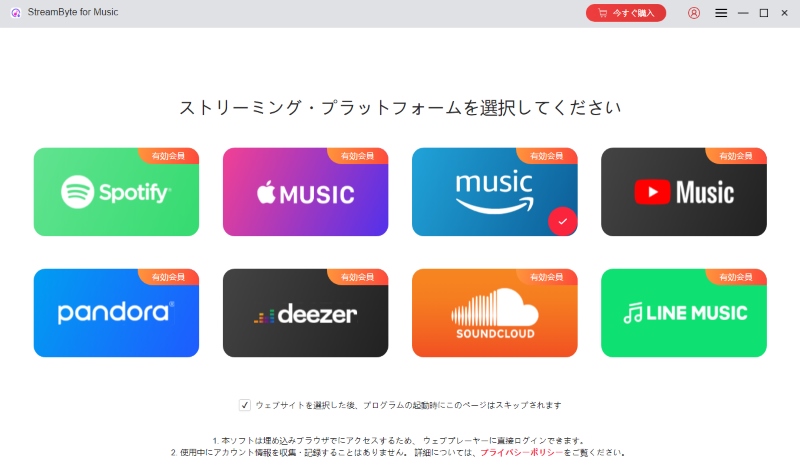
Schritt 2Suchen Sie in der Suchleiste nach dem gewünschten Song und klicken Sie auf „Zur Konvertierungsliste hinzufügen“, um ihn der Liste hinzuzufügen. Sie können das Ausgabeformat und die Tonqualität (bis zu 320 kbps MP3 unterstützt) im Einstellungsbildschirm anpassen.
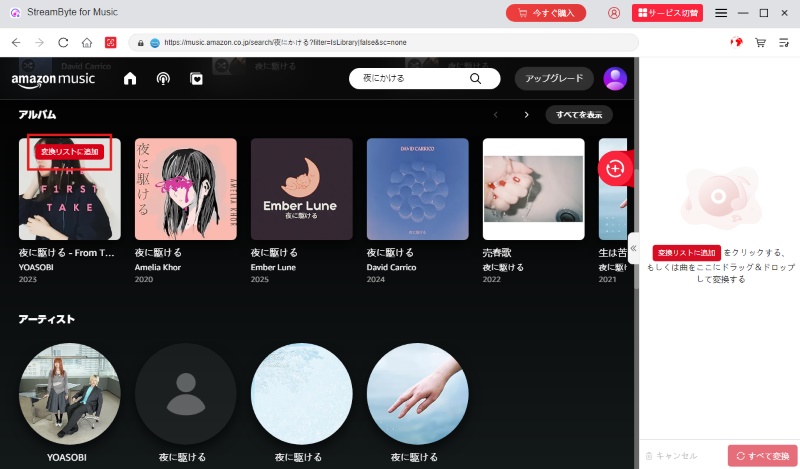
Schritt 3Sie können das Ausgabeformat, die Bitrate usw. auf dem Einstellungsbildschirm ändern und die Ausgabeeinstellungen nach Bedarf frei ändern.
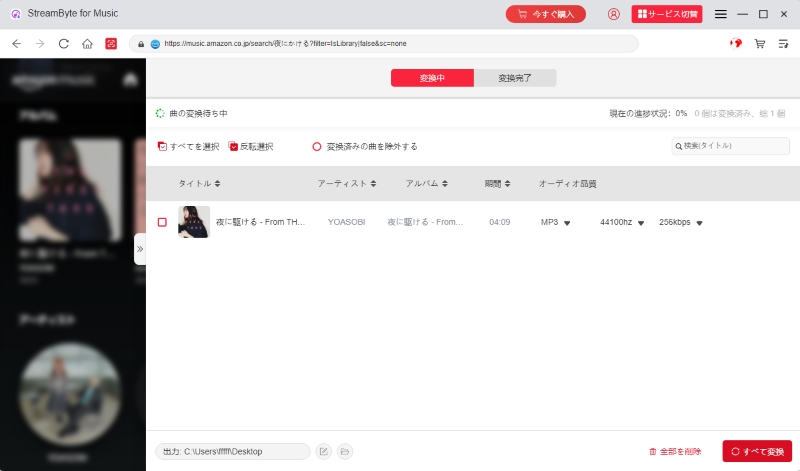
Schritt 4Klicken Sie unten rechts auf die Schaltfläche „Konvertieren“, um den Download und die Konvertierung zu starten. Der Fortschritt wird auf dem Bildschirm angezeigt. Konvertierte Songs können im Reiter „Konvertiert“ angezeigt werden. So können Sie auch nach der Kündigung Ihres Amazon Music Unlimited-AbonnementsAmazon Music offline abspielenDu kannst.
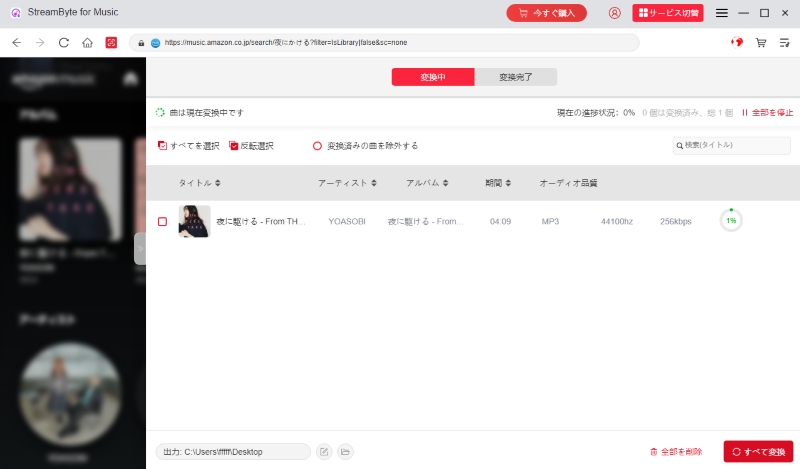
"StreamByte für MusikMit diesem Service können Sie auch nach der Kündigung Ihres Amazon Music-Abonnements Songs herunterladen und abspielen. Selbst kostenlose Nutzer können Songs dauerhaft speichern und Musik problemlos genießen. Darüber hinaus ermöglicht Ihnen die DRM-Entfernungsfunktion Folgendes:Konvertieren Sie Amazon Music-Songs in MP3 und andere gängige FormateAuch der Speicherort ist frei wählbar.
So können Sie Musik ohne Einschränkungen auf jedem Player oder Gerät abspielen und sind unabhängig von den Einschränkungen Ihrer Wiedergabeumgebung. Wenn Sie Ihre Lieblingssongs auch nach der Kündigung Ihres Amazon Music-Abonnements weiterhin genießen möchten, empfehlen wir Ihnen, es auszuprobieren.
100 % sicher und virenfrei
100 % sicher und virenfrei
Auch nach der Kündigung von Amazon Music Unlimited können Sie alle Vorteile des Dienstes bis zum Ende Ihrer Vertragslaufzeit weiter nutzen. Die Kündigung von Amazon Music bedeutet nicht automatisch, dass Sie den Dienst nicht mehr nutzen können. Sie können Funktionen wie das Abspielen und Herunterladen von Songs bis zu Ihrem nächsten Abrechnungstermin wie gewohnt weiter nutzen.
Wenn Sie Ihr Amazon Music Unlimited-Abonnement kündigen, können Sie aufgrund des DRM-Schutzes keine auf Ihr Gerät heruntergeladenen Songs mehr abspielen. Dies liegt daran, dass die Download-Funktion nur für zahlende Mitglieder verfügbar ist und der Zugriff bei Kündigung automatisch eingeschränkt wird. Das bedeutet, dass Sie diese Songs nach der Kündigung Ihres Abonnements nicht mehr offline abspielen können.
Wenn Sie Ihre gespeicherte Musik nach der Kündigung Ihres Amazon Music Unlimited-Abonnements weiterhin genießen möchten,Streambyte für MusikVerwenden Sie ein spezielles Musik-Download-Tool wieSpeichern Sie Amazon Music auf Ihrem PCSo können Sie Ihre Lieblingssongs ohne Einschränkungen abspielen.
Um zu überprüfen, ob Ihre Kündigung von Amazon Music Unlimited erfolgreich war, rufen Sie die offizielle Amazon-Website über Ihren Smartphone- oder PC-Browser auf und überprüfen Sie die Seite „Abonnementverwaltung“ in Ihrem Konto. Die genauen Schritte sind wie folgt:
Schritt 1Rufen Sie in Ihrem Browser die offizielle Amazon-Website auf.
Schritt 2, oben rechts auf dem Bildschirm.Konten und ListenKlicken Sie auf und im angezeigten MenüKontodienstleistungenWählen
Schritt 3,„Digitale Inhalte und Geräte“(Für Smartphone-DisplayIhre Mitgliedschaft und Abonnements) Abschnitt„Amazon Music-Einstellungen“Klicken Sie auf das unter „Amazon Music Unlimited“ angegebene Enddatum und prüfen Sie es. Wenn ein Enddatum angezeigt wird, wurde Ihre Kündigung erfolgreich abgeschlossen.
Dieser Artikel erklärt, wie Sie Amazon Music Unlimited auf verschiedenen Geräten kündigen können. Außerdem erfahren Sie, was Sie bei der Kündigung beachten sollten und was Sie überprüfen sollten, wenn die Kündigung nicht möglich ist. Bitte beachten Sie, dass Sie nach der Kündigung keine heruntergeladenen Songs mehr in der offiziellen Amazon Music App abspielen können.
Auch veröffentlicht "Streambyte für MusikMit „“ können Sie Amazon Music-Songs lokal als DRM-freie Audiodateien speichern. Die gespeicherten Dateien können auf jedem Gerät und Player abgespielt werden, sodass Sie auch offline weiterhören können. Auch als kostenloses Amazon Music-Mitglied können Sie Songs speichern, ohne an die Einschränkungen der offiziellen Download-Funktion gebunden zu sein.
Klicken Sie zunächst auf die Schaltfläche unten, um die kostenlose Version herunterzuladen und die Software auszuprobieren.
100 % sicher und virenfrei
100 % sicher und virenfrei
Lesen Sie gemeinsam weitere Artikel
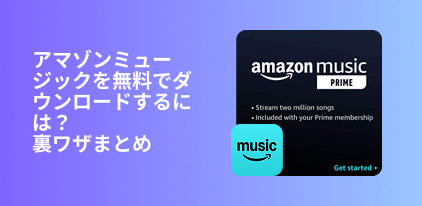
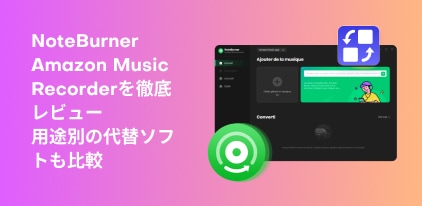
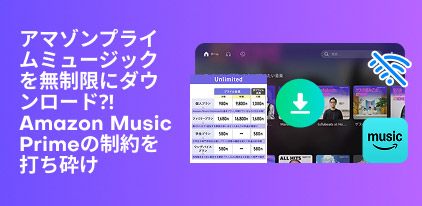

Erhalten Sie die neuesten Nachrichten, Produkt-Upgrades, Informationen, Anleitungen, Rabatte und mehr über StreamByte.
Bitte geben Sie eine gültige E-Mail-Adresse ein.